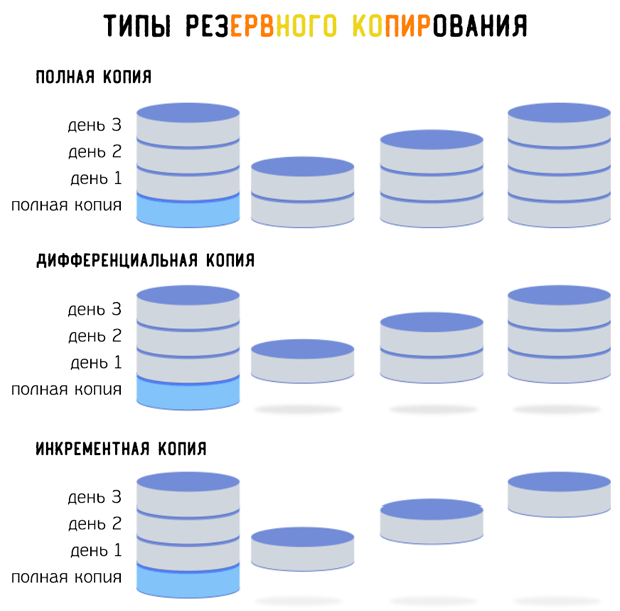Хранилище данных вашего компьютера — это хрупкий сосуд, который может разбиться в любой момент. Внезапный сбой, вирусная атака или ошибка программного обеспечения могут мгновенно стереть все ваши файлы, оставив вас без доступа к важным документам, фотографиям и воспоминаниям.
Именно поэтому резервные копии — это не просто полезная практика, а жизненно необходимая мера предосторожности. Они позволяют вам спать спокойно, зная, что ваши данные в безопасности и всегда под рукой, даже в случае непредвиденных обстоятельств.
Всеохватывающее правило резервного копирования
Наиболее важным правилом резервного копирования является то, что любые важные данные должны существовать в двух или более физических местах одновременно. Вы не можете создать резервную копию и удалить оригинал. Если вы это сделаете, это уже не резервная копия. У вас всё ещё есть только одна копия ваших данных – вы просто переместили её в другое место.
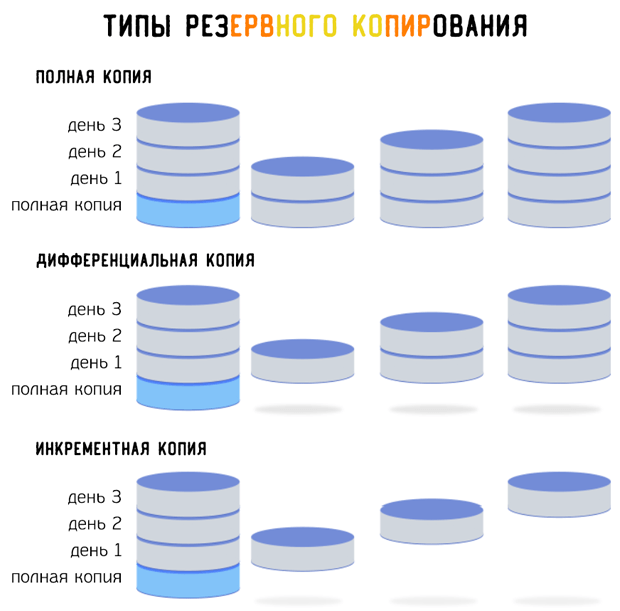
Вы можете подумать, что это очевидно, но вы будете удивлены, как часто к нам обращаются читатели, которые потеряли свои данные после того, как их «резервный» диск умер.
Как создать резервную копию файлов
Существует много способов резервного копирования данных, от резервного копирования на внешний диск до загрузки копии ваших данных на удаленный сервер через интернет. Вы можете использовать инструменты, интегрированные в Windows, или загрузить сторонний инструмент резервного копирования. Выберите лучшее решение для резервного копирования, которое работает для вас – мы обсудим лишь некоторые из наших фаворитов.
Мы также рекомендуем использовать несколько типов резервных копий для обеспечения максимальной безопасности данных. Например, если вы храните свой единственный резервный диск рядом с вашим компьютером, вы потеряете все копии своих файлов, если ваше оборудование когда-либо будет украдено или повреждено при пожаре. Так что наличие резервной копии в облаке – хорошая идея.
Резервное копирование файлов, а не всей системы
Существует два типа резервных копий, которые вы можете создать. Наиболее распространенные средства резервного копирования создадут резервную копию списка файлов и папок, которые вы укажете. Это позволяет создавать резервные копии только необходимых файлов и папок. Ваши резервные копии не будут слишком большими, а процесс будет быстро завершаться.
Тем не менее, также можно создавать резервные копии полного образа системы на жестком диске вашего компьютера с помощью встроенных или сторонних инструментов. Они будут выполнять сохранять всё: начиная с системного каталога Windows и установленных программных файлов до ваших личных данных. Эти резервные копии будут намного больше и потребуют намного больше времени для создания.
Для большинства людей мы рекомендуем создавать резервные копии файлов и папок. Резервное копирование образа системы звучит неплохо, но имеет некоторые изъяны. Например, вы не сможете легко восстановить системный образ на другом компьютере, поскольку установка Windows обычно будет работать только в исходной системе. Вам лучше начать с новой установки Windows и переустановки ваших программ.
Файлы, которые следует добавить в резервные копии
Самое главное – создать резервную копию ваших личных файлов. На современном ПК с ОС Windows 10 вы обычно найдете их по адресу C:\Users\User, где USER – имя ваше учетной записи пользователя.
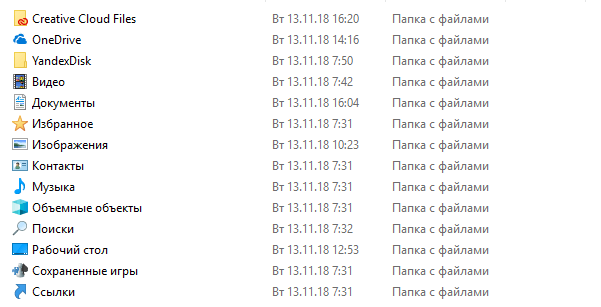
По умолчанию этот каталог содержит папки данных вашей учетной записи пользователя. К ним относятся папка «Документы», в которой по умолчанию сохраняются ваши документы, папка «Изображения», которая, вероятно, содержит семейные фотографии, папка «Загрузки», в которую попадают загруженные файлы, папка «Музыка», в которой хранятся ваши музыкальные файлы, и папка «Видео», где сохраняются видео. В этот набор также следует включить папку «Рабочий стол», где многие люди хранят файлы.
Этот раздел также включает в себя другие важные папки, такие как OneDrive, Dropbox и Google Диск, где хранятся автономные копии ваших облачных файлов, если вы используете эти службы.
Здесь также скрыта папка AppData, но вы не увидите её, если не включите отображение скрытых файлов и папок. Здесь программы сохраняют настройки и данные, специфичные для вашей учетной записи пользователя. Вы можете использовать эти данные для восстановления настроек отдельной программы, если вам когда-нибудь понадобится восстановить резервную копию.
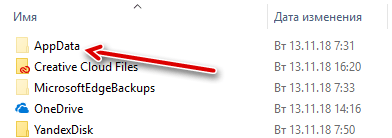
Имея это в виду, мы рекомендуем вам создать резервную копию всей вашей учетной записи пользователя, включая скрытую папку AppData. Это гарантирует, что у вас будет копия всех ваших личных файлов и настроек, и вам не нужно будет тратить много времени на размышления об этом. Если несколько человек используют один и тот же компьютер и имеют свои собственные файлы, создайте резервную копию папки каждой учетной записи пользователя.
Вы можете исключить определенные папки из резервной копии, если вы не хотите, чтобы они присутствовали. Например, если вы храните кучу загруженных видео в папке «Видео», и вы не планируете использовать их в будущем, тогда исключите эти файлы из резервной копии.
Возможно, Вы заметили, что мы используем много слов типа «по умолчанию», «вероятно» и «возможно», когда говорим о том, где хранятся ваши файлы. Это потому, что Windows позволяет хранить ваши файлы в любом месте, которое вам нравится. Если вы переместили свои файлы, то только вы знаете, где хранятся все ваши файлы.
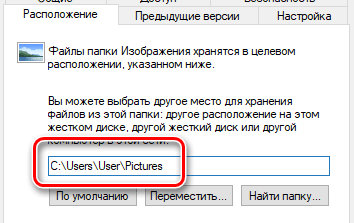
Например, Вы легко можете переместить папку Музыка, Видео, Загрузки, Картинки или Документы в другое место на вашем ПК. Например, эти файлы могут храниться на другом диске. Если вы храните файлы в нестандартных местах, то следует определить папки, содержащие важные файлы, и добавить их в резервную копию.
Закладки вашего браузера и другие настройки расположены где-то в папке AppData, поэтому резервное копирование всей папки пользователя также сохранит эти файлы. Однако, вы можете использовать функцию синхронизации своего браузера и синхронизировать свои настройки с учетной записью Google, Firefox или Microsoft. Это избавит вас от необходимости копаться в папке AppData.
Если вы используете настольный почтовый клиент, вы также можете создать резервную копию своих электронных писем. Это не обязательно, если вы используете современный протокол IMAP для своей электронной почты, поскольку основные копии ваших писем по-прежнему хранятся на удаленном сервере. Однако, если вы загружаете электронные письма через протокол POP3, важно, чтобы вы делали резервные копии своих электронных писем, так как они могут храниться только на вашем ПК.
Хорошей новостью является то, что ваши письма, скорее всего, хранятся в папке AppData вашей учетной записи пользователя, поэтому будут автоматически созданы резервные копии, если вы создадите резервную копию всей папки пользователя. Тем не менее, вы все равно должны проверить расположение файлов электронной почты.
Любые другие персональные данные и настройки, которые не находятся в папке учетной записи пользователя, должны быть скопированы, если они Вам нужны. Например, вы можете создать резервные копии настроек приложения, которые находятся в папке C:\ProgramData для некоторых приложений.
В частности, файлы компьютерных игры можно найти повсюду. Многие игры синхронизируют свои файлы с онлайн-сервисами, поэтому им не нужны резервные копии. Многие хранят свои сейвы в папках «Документы» или «AppData», а другие сбрасывают сохранения игр в C:\ProgramData или в другое место, например, в папку Steam.
Убедитесь, что любые данные, о которых вы заботитесь – будь то ваши семейные фотографии, настройки для критически важного приложения или сохраненные игры, в которую вы играли больше 100 часов, будут скопированы.
Файлы, которые не нужно копировать
Никогда не было оснований для резервного копирования каталога Windows или папки Program Files. Оставьте эти папки в покое.
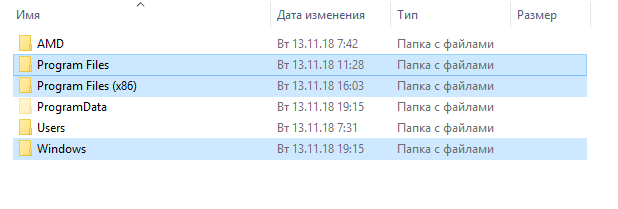
Каталог Windows содержит системные файлы Windows, и они не переносимы между различными аппаратными средствами ПК. Windows вновь создаст эти файлы, когда эти программы будут установлены на новом ПК, поэтому они Вам не нужны.
Папка Program Files содержит файлы для установленных приложений. Обычно вы не можете просто копировать эти папки. Вам придётся переустанавливать большинство приложений с нуля, поэтому обычно нет необходимости в резервном копировании этой папки.
Несколько программ можно просто перемещать между ПК. Например, вы можете создавать резервные копии своих каталогов Steam или Battle.net и копировать их на новый компьютер, сохранив файлы игр. Однако, даже эти папки не имеют решающего значения для резервного копирования. Они могут ускорить настройку нового ПК и сэкономить время загрузки, но они не заполнены критическими файлами, которые вы никогда не сможете вернуть. Вы всегда можете просто переустановить свои программы, поэтому они не являются приоритетом, если вы ограничены в пространстве.
Регулярное резервное копирование
Создание резервных копий файлов — это не просто однократное действие, а важная привычка, которая может спасти ваши данные в случае непредвиденных ситуаций. Как только вы начнёте регулярно делать резервные копии, этот процесс станет лёгким и быстрым. Представьте: ваш инструмент резервного копирования автоматически сохраняет только те файлы, которые изменились с момента последнего копирования. Это занимает всего несколько минут, и вы можете спокойно продолжать заниматься своими делами.
Автоматизация резервного копирования — ключ к тому, чтобы не забывать об этой важной задаче. Онлайн-решения для резервного копирования предлагают удобный способ настроить автоматическое создание резервных копий вашего ПК. Вы можете выбрать удобное время, когда ваш компьютер обычно не используется, и просто забыть об этом. Эти решения работают в фоновом режиме, сохраняя ваши данные в облаке, где они всегда под рукой и защищены. Так вы можете быть уверены, что ваши файлы в безопасности, даже если что-то случится с вашим компьютером.